Azure VMware Çözümü için cloudadmin kimlik bilgilerini döndürme
Bu makalede, Azure VMware Çözümü özel bulutunuz için cloudadmin kimlik bilgilerini (vCenter Server ve VMware NSX cloudadmin kimlik bilgileri) döndürmeyi öğreneceksiniz. Bu hesabın parolasının süresi dolmasa da, istediğiniz zaman yeni bir parola oluşturabilirsiniz.
Dikkat
Hizmetleri özel bulutunuzda vCenter Server veya NSX'e bağlamak için cloudadmin kimlik bilgilerinizi kullanırsanız, parolanızı döndürdükten sonra bu bağlantılar çalışmayı durdurur. Bu bağlantılar, parolayı döndürmeden önce bu hizmetleri durdurmadığınız sürece cloudadmin hesabını da kilitler.
Önkoşullar
Parolayı döndürmeden önce hangi hizmetlerin vCenter Server'a cloudadmin veya cloudadmin@vsphere.local NSX olarak bağlandığını göz önünde bulundurun ve belirleyin. Hizmetler arasında HCX, vRealize Orchestrator, vRealize Operations Manager, VMware Horizon gibi VMware hizmetleri veya izleme veya sağlama için kullanılan Diğer Microsoft dışı araçlar bulunabilir.
Cloudadmin kullanıcısı ile vCenter Server'da kimlik doğrulaması yapan hizmetleri belirlemenin bir yolu, özel bulutunuz için vSphere İstemcisi'ni kullanarak vSphere olaylarını incelemektir. Bu tür hizmetleri tanımladıktan sonra ve parolayı döndürmeden önce bu hizmetleri durdurmanız gerekir. Aksi takdirde, parolayı döndürdükten sonra hizmetler çalışmaz. Ayrıca vCenter Server cloudadmin hesabınızda geçici kilitlerle karşılaşabilirsiniz. Kilitler, bu hizmetlerin eski kimlik bilgilerinin önbelleğe alınmış bir sürümünü kullanarak sürekli kimlik doğrulaması yapmaya çalışmalarından dolayı oluşur.
Hizmetleri vCenter Server veya NSX'e bağlamak için cloudadmin kullanıcısını kullanmak yerine, her hizmet için ayrı hesaplar kullanmanızı öneririz. Bağlı hizmetler için ayrı hesaplar ayarlama hakkında daha fazla bilgi için bkz . Erişim ve kimlik mimarisi.
vCenter Server kimlik bilgilerinizi sıfırlama
- Azure VMware Çözümü özel bulutunuzda VMware kimlik bilgileri'ne tıklayın.
- vCenter Server kimlik bilgileri altında Yeni parola oluştur'a tıklayın.
- Onay onay kutusunu seçin ve ardından Parola oluştur'a tıklayın.
HCX Bağlan or güncelleştirme
Şirket içi HCX Bağlan veya yeni kimlik bilgilerini kullanarak oturum açın.
443 numaralı bağlantı noktasını kullandığınızdan emin olun.
VMware HCX panosunda Site Eşleştirme'yi seçin.
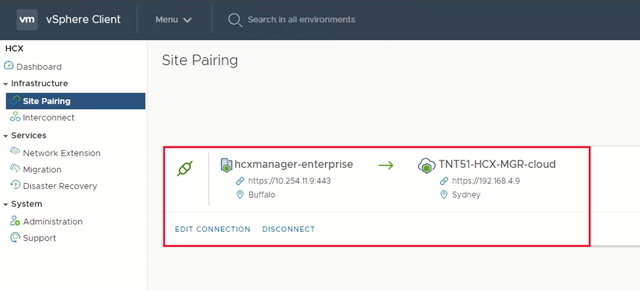
Azure VMware Çözümü için doğru bağlantıyı seçin ve Bağlan düzenle'yi seçin.
Yeni vCenter Server kullanıcı kimlik bilgilerini sağlayın. Kimlik bilgilerini kaydetmek için Düzenle'yi seçin. Kaydetme başarılı olarak gösterilmelidir.
NSX Yöneticisi kimlik bilgilerinizi sıfırlama
- Azure VMware Çözümü özel bulutunuzda VMware kimlik bilgileri'ne tıklayın.
- NSX Yöneticisi kimlik bilgileri'nin altında Yeni parola oluştur'a tıklayın.
- Onay onay kutusunu seçin ve ardından Parola oluştur'a tıklayın.
Sonraki adımlar
Azure VMware Çözümü için vCenter Server ve NSX Manager kimlik bilgilerinizi sıfırlamayı öğrendiğinize göre, şu konularda daha fazla bilgi edinebilirsiniz:
